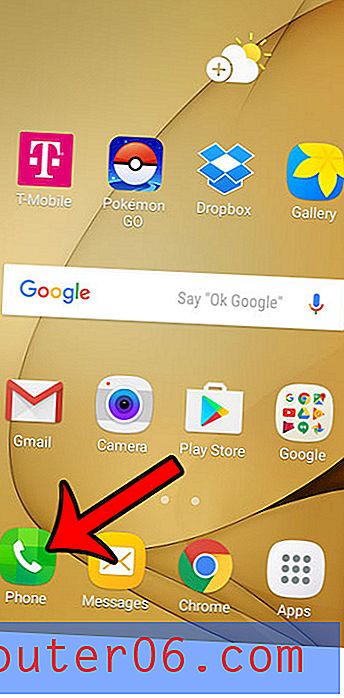iOS 7 또는 iOS 10의 iPhone 5에서 노래를 삭제하는 방법
최종 업데이트 : 2016 년 12 월 22 일
iPhone 5에서 노래를 삭제하는 방법을 배우는 것은 노래 파일을 장비에 넣는 사람에게있어 중요한 지식입니다. iPhone 5에서 음악을 삭제하기로 결정한 데는 몇 가지 이유가 있습니다. 더 이상 듣고 싶지 않은 셔플이 계속 들리거나 일부 노래를 삭제해야 할 경우 공간을 확보해야합니다. 노래를 삭제해야합니다.
그러나 iPhone 5에서는 아직 필요하지 않은 터치 스크린 기술을 사용하여 노래를 선택적으로 삭제하기가 어렵습니다. 그러나 다행히도 아래 설명 된 단계에 따라 iPhone 5에서 개별 노래를 삭제할 수 있습니다.
iPhone이 iOS 7을 사용하여 기사의 해당 부분으로 직접 이동하는 경우 여기를 클릭하십시오.
iPhone에서 노래를 삭제하는 방법 – iOS 10
아래 단계는 설정 앱을 통해 iPhone에서 개별 노래를 삭제하는 방법을 보여줍니다.
1 단계 : 설정 메뉴를 엽니 다.

2 단계 : 아래로 스크롤하여 음악 옵션을 선택하십시오.
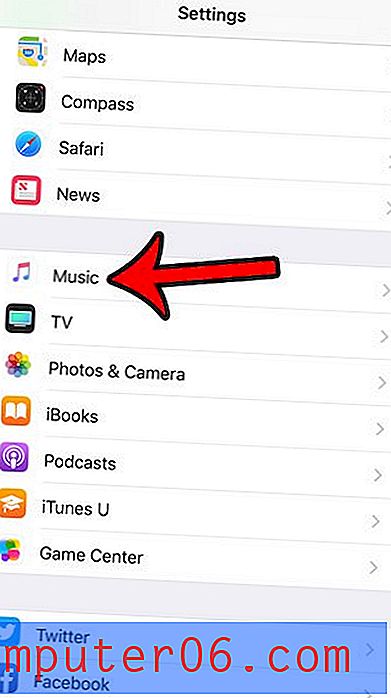
3 단계 : 아래로 스크롤하여 다운로드 한 음악 옵션을 누릅니다.
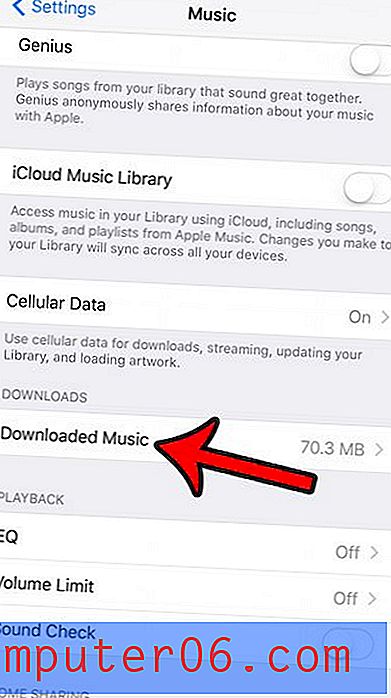
4 단계 : 노래를 삭제하려는 아티스트를 선택하십시오.
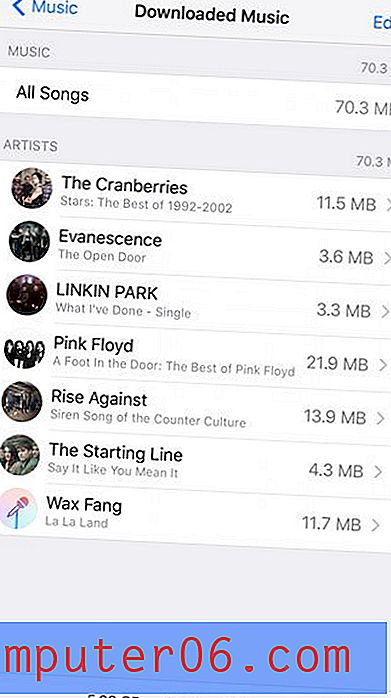
5 단계 : 앨범을 선택하십시오.
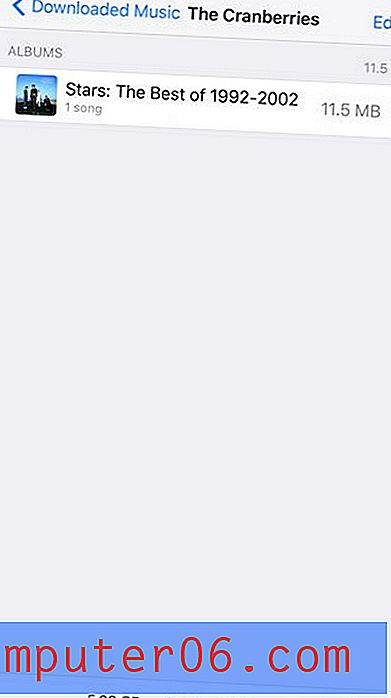
6 단계 : 삭제하려는 노래를 왼쪽으로 살짝 밉니다.
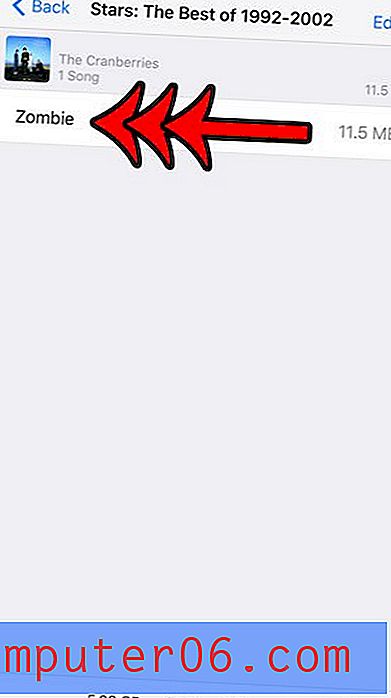
7 단계 : 빨간색 삭제 버튼을 누릅니다.
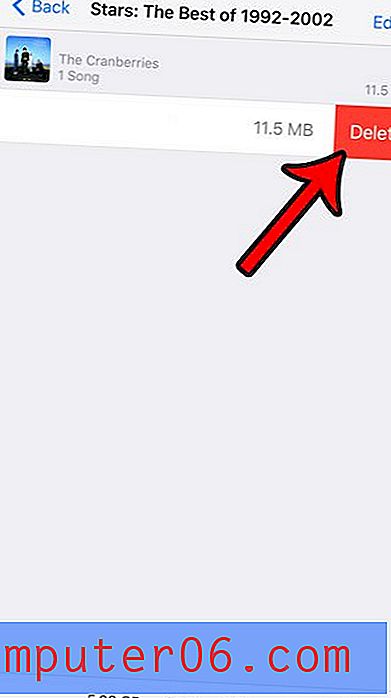
iOS 7의 iPhone 5에서 노래를 삭제하는 방법
이 기사에서 설명하는 iOS 6에서 iPhone 5의 노래를 삭제하는 데 익숙하다면 이것은 매우 유사한 프로세스입니다. 그러나 iOS 7의 음악 앱에는 클라우드로 노래가 포함되어있어 기기로 다운로드하지 않았을 수도 있습니다. 차이점은 아래 이미지에 나와 있습니다.
구름 아이콘이있는 노래는 장치에 없지만 구름 아이콘이없는 노래는 장치에 있습니다. 현재 클라우드에있는 노래가 아니라 장치에있는 노래 만 삭제할 수 있습니다. 차이점을 발견하기 전에 일부 클라우드 노래를 삭제하려고 시도했음을 알고 있습니다. 따라서 iOS 7로 업데이트 한 경우 아래에 설명 된 단계에 따라 iPhone 5에서 노래를 삭제하는 방법을 배울 수 있습니다.
1 단계 : 음악 아이콘을 터치합니다.

2 단계 : 화면 하단에서 노래 옵션을 선택합니다.

3 단계 : 삭제하려는 노래를 찾습니다 (장치의 노래와 위에서 언급 한 클라우드의 노래를 구분합니다).
4 단계 : 삭제하려는 노래 이름을 오른쪽에서 왼쪽으로 스 와이프하면 아래 화면과 비슷한 내용이 표시됩니다.
5 단계 : 삭제 버튼을 터치하여 기기에서 노래를 삭제합니다.
이 노래가 iTunes에서 구입 한 노래 인 경우 나중에 노래를 스트리밍하거나 다시 다운로드하기로 결정하면이 목록에 남아 있습니다.
iPhone 5에는 손전등이 있으며 이는 매우 유용한 기능입니다. 이 기사를 읽고 iOS 7에서 손전등을 사용하는 방법을 배웁니다.